Як перенести фотографії та відео з iPhone або iPad на комп’ютер Mac чи ПК з Windows.
За допомогою програми «Фотографії» та кабелю USB можна перенести фотографії та відео на комп’ютер. Ви також можете надати доступ до фотографій на всіх своїх пристроях за допомогою функції «Фото iCloud».
Як використовувати функцію «Фото iCloud»
Функція «Фото iCloud» автоматично захищає фотографії та відео, синхронізує їх і робить доступними на всіх ваших пристроях Apple, сайті iCloud.com і навіть на ПК з Windows. Якщо ви використовуєте її, імпортувати контент з одного пристрою iCloud на інший не потрібно. Ця функція завжди передає та зберігає оригінальні повнорозмірні фотографії. Оригінали можна зберігати з максимальною роздільною здатністю. Щоб заощадити місце, їх можна замінити компактнішими версіями, оптимізованими для конкретного пристрою. У будь-якому разі оригінали можна завантажити будь-коли, якщо на вашому пристрої достатньо вільного простору. Усі внесені зміни завжди відображаються на всіх ваших пристроях Apple. Дізнайтеся, як налаштувати й використовувати функцію «Фото iCloud».
Фотографії та відео, які ви зберігаєте у Фото iCloud, займають простір у сховищі iCloud. Перш ніж увімкнути Фото iCloud, переконайтеся, що в iCloud достатньо місця для зберігання всієї вашої колекції. Ви можете перевірити, скільки місця вам потрібно, а потім у разі потреби оновити тарифний план сховища.
Як імпортувати на Mac
Ви можете імпортувати фотографії та відео на Mac, підключивши до нього свій пристрій. Однак якщо ви використовуєте функцію «Фото iCloud», здійснювати імпорт не потрібно.
Щоб імпортувати на комп’ютер Mac:
Підключіть iPhone або iPad до комп’ютера Mac за допомогою кабелю USB.
У разі появи запиту на під’єднання приладу до комп’ютера, натисніть «Дозволити».

Відкрийте програму «Фотографії» на комп’ютері.
У програмі «Фотографії» з’явиться екран імпорту з усіма фотографіями та відео, які зберігаються на підключеному пристрої. Якщо цей екран не з’явиться автоматично, натисніть ім’я пристрою на бічній панелі програми «Фотографії».
Коли з’явиться відповідний запит, відімкніть пристрій iOS або iPadOS за допомогою коду допуску. Якщо на пристрої iOS або iPadOS з’явиться запит Довіряти цьому комп’ютеру?, натисніть «Довіряти», щоб продовжити.
Виберіть, куди потрібно імпортувати фотографії. Поруч із елементом «Альбом» можна вибрати наявний альбом або створити новий.
Виберіть фотографії, які потрібно імпортувати, і натисніть кнопку «Імпортувати вибране» або «Імпортувати всі нові фото».
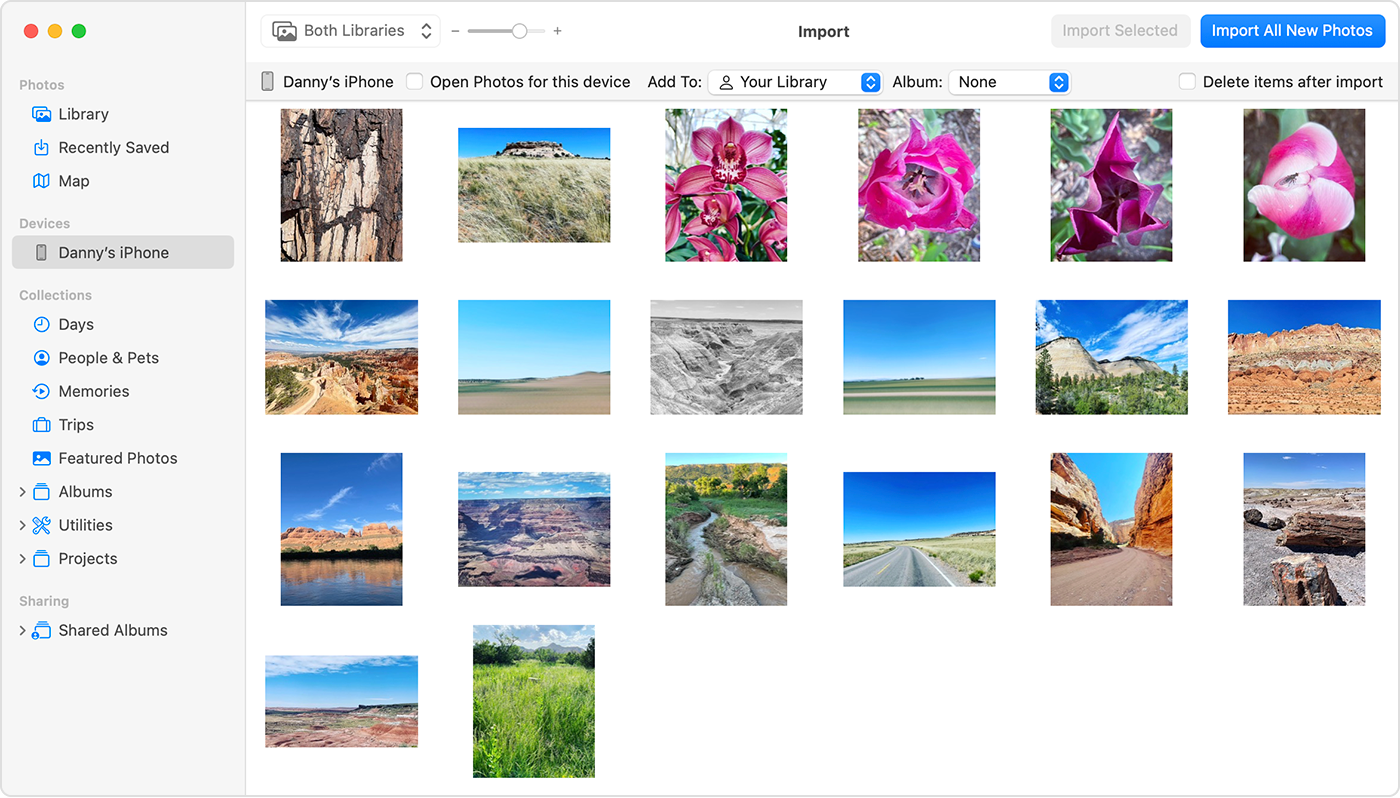
Зачекайте, поки завершиться процес, а потім від’єднайте пристрій від комп’ютера Mac.
Як імпортувати на ПК з Windows
Щоб імпортувати фотографії на ПК з Windows, під’єднайте до нього свій пристрій і скористайтеся програмою «Пристрої Apple».
Інсталюйте програму «Пристрої Apple» з Microsoft Store.
Підключіть iPhone або iPad до ПК за допомогою кабелю USB.
Коли з’явиться відповідний запит, розблокуйте пристрій iOS або iPadOS за допомогою коду допуску.
Якщо на пристрої iOS або iPadOS з’явиться попередження «Довіряти цьому комп’ютеру?», клацніть «Довіряти» або «Дозволити» й продовжуйте.
Якщо функцію «Фото iCloud» увімкнено, перед імпортом фотографій на ПК з Windows потрібно завантажити їх повнорозмірні оригінали на iPhone або iPad.
Деякі відео, імпортовані з пристрою iOS або iPadOS на ПК з Windows, можуть мати в програмі Photos неправильну орієнтацію. Ви можете додати ці відео до iTunes, щоб відтворити їх у правильній орієнтації.
Щоб забезпечити оптимальну сумісність фотографій із пристрою iOS або iPadOS із Windows, виконайте наведені далі дії.
На пристрої iOS або iPadOS відкрийте програму «Параметри».
Натисніть «Камера», а потім — «Формати».
Виберіть «Найвища сумісність». Після цього зняті фотографії та відео зберігатимуться у форматах JPEG та H.264.
Інші способи передавання фотографій і відео на комп’ютер
Використовуйте AirDrop для швидкого надсилання фотографій і відео на комп’ютер Mac.
Як імпортувати фотографії та відео з носіїв даних, як-от жорсткого диска чи SD-картки, у програму «Фотографії» для macOS.
за допомогою сканера й Фотоприймача to import photos that were taken with a film camera.
Як імпортувати зображення безпосередньо в папку на комп’ютері Mac за допомогою Фотоприймача.
Синхронізуйте музику, фільми тощо з пристроїв iOS за допомогою комп’ютера.
Використовуйте Time Machine для резервного копіювання всіх файлів, зокрема фотографій і відео, на зовнішньому жорсткому диску.
Інформація про продукти, вироблені не компанією Apple, або про незалежні веб-сайти, які не контролюються та не тестуються компанією Apple, не носить рекомендаційного характеру та не рекламується компанією. Компанія Apple не несе жодної відповідальності за вибір, функціональність і використання веб-сайтів або продукції сторонніх виробників. Компанія Apple також не несе відповідальність за точність або достовірність даних, розміщених на веб-сайтах сторонніх виробників. Зверніться до відповідного постачальника за додатковою інформацією.
